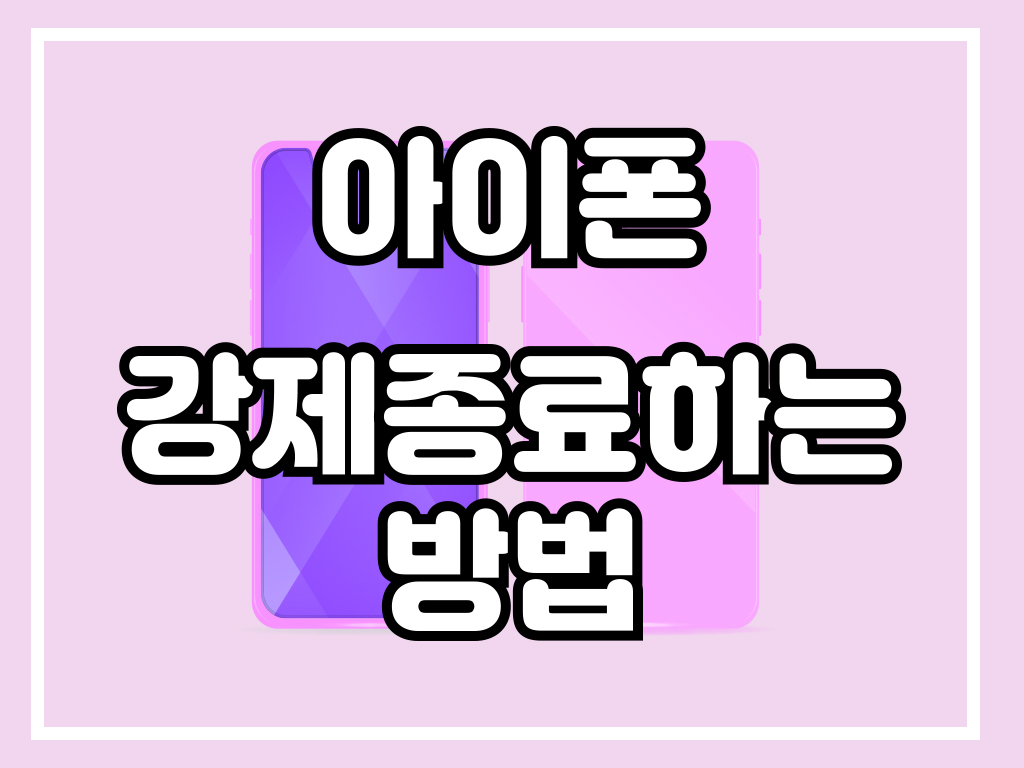
부제: 아이폰이 멈췄을 때, 강제로 껐다 켜는 방법.
아이폰12 mini(미니)로 넘어오면서 한 가지 당황스러웠던 것 중의 하나는 핸드폰 잠금버튼으로 종료를 할 수 없다는 것이었습니다. 12 미니 전에 사용하던 아이폰은 6s였는데, 6s는 잠금버튼을 길게 누르면 핸드폰을 종료할 수 있는 화면이 떴었습니다.
그러나 12 미니는 6s와는 다르게, 전원버튼을 길게 누르면 siri가 나옵니다. 그래서 재부팅을 해야하거나 핸드폰을 종료해야 하는 상황이 발생할 경우, 아이폰 "설정"에 진입하여 "일반 - 시스템 종료" 순서로 재부팅 혹은 종료를 해야합니다. 기존 방식이 1단계 처리방식이라면, 현재는 3단계를 거쳐야 하는 것이죠.
얼마 전에 당황스러운 상황이 발생했습니다. 핸드폰이 갑자기 느려지더니 반응을 하지 않는 것이었습니다. 종료를 해야 하는데, 화면잠금 버튼으로는 종료를 할 수 없기 때문에 강제종료 혹은 재부팅을 위해서 방법을 찾아야 했습니다.
그런데 다행히도 해결할 수 있는 방법을 애플 사이트에서 제공하더군요. 링크를 통해서 확인하셔도 되며, 아래의 사항을 참고하셔도 됩니다.
- 아이폰6s, se 1세대 강제종료 방법
오른쪽 측면의 "화면 잠금"과 "홈 버튼"을 (로고가 뜰 때까지)동시에 길게 누른다.
- 아이폰7 강제종료 방법
"음량 낮추기"와 오른쪽 측면의 "화면 잠금"을 (로고가 뜰 때까지)동시에 길게 누른다.
- 아이폰8, se 2세대 강제종료 방법
"음량 높이기"를 눌렀다 뗀 후, 빠르게 "음량 낮추기"를 눌렀다 떼고, 오른쪽 측면의 "화면 잠금"을 길게 누르면 된다.
- 아이폰X, Xs, Xr, 11, 12 강제종료 방법
"음량 높이기"를 눌렀다 뗀 후, 빠르게 "음량 낮추기"를 눌렀다 떼고, 오른쪽 측면의 "화면 잠금"을 길게 누르면 된다.
이상으로 "아이폰 강제종료하는 방법(아이폰 재부팅, 아이폰 전원 끄기)"를 마치겠습니다.
'아이폰 & 아이패드' 카테고리의 다른 글
| [아이패드] 아이패드 프로 11인치 3세대(5세대) 256gb wifi 모델 구입기 (0) | 2022.09.28 |
|---|---|
| [아이패드] 아이패드 프로 11인치 세대 별 비교 분석표(1세대 Vs 2세대 Vs 3세대) (0) | 2022.09.28 |
| [아이폰] 아이폰12 미니 재설정(아이폰 메시지 순서 뒤죽박죽) (0) | 2021.05.20 |
| [아이폰] 아이폰 6s와 아이폰12 미니 박스 비교 (0) | 2021.05.07 |
| [아이폰] 아이폰12 미니 요금제 변경 (0) | 2021.05.01 |





